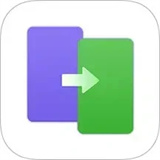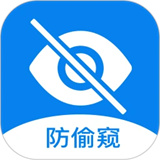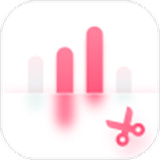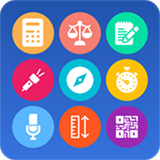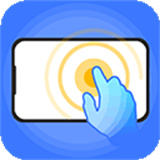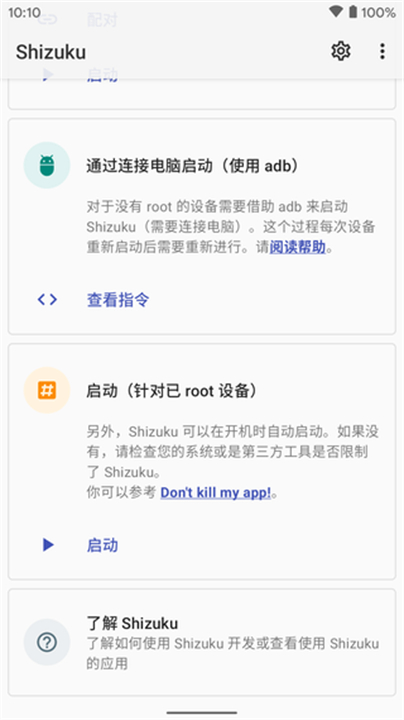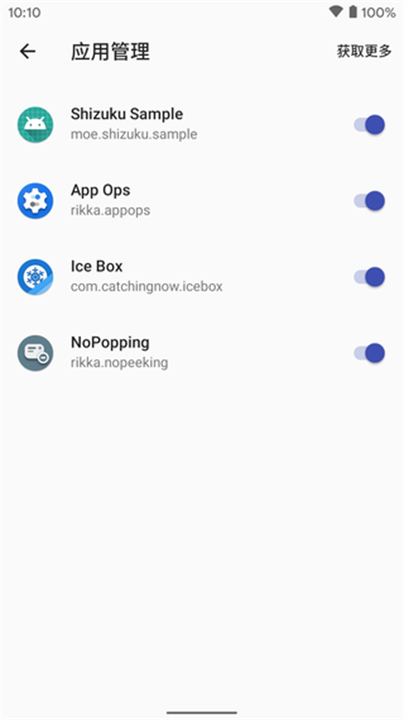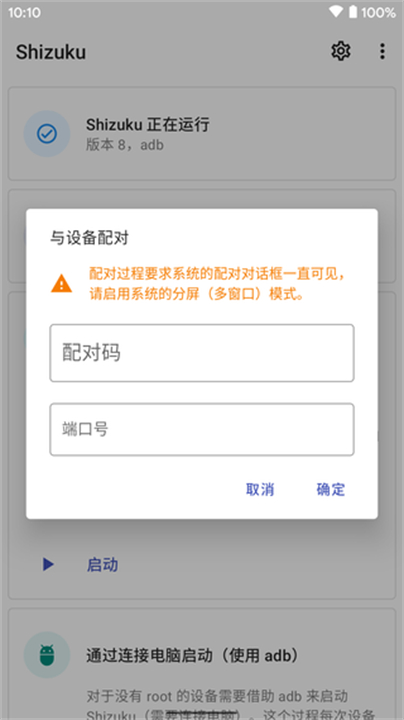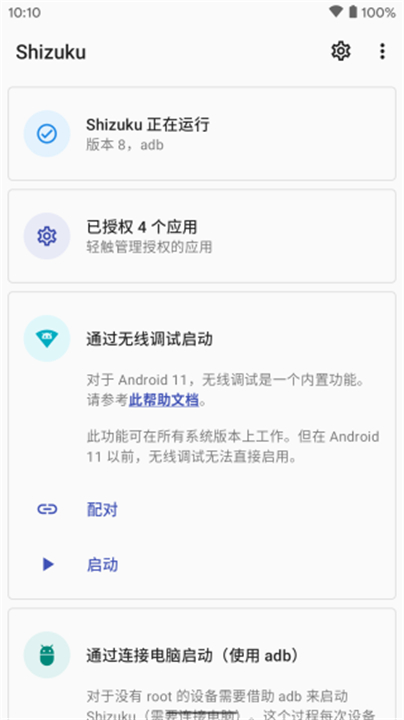Shizuku软件下载
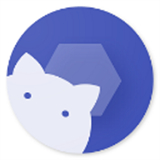
类型:实用工具 版本:13.5.4.r1049.0e 语言:简体大小:3.28M 系统:iOS, Android 更新时间:2024/06/07 16:13 开发者:暂无资料 应用权限:点击查看 隐私说明:点击查看
厂商游戏
精品推荐
排行榜
周/月
Shizuku软件下载安装-Shizuku软件下载版内容简介
Shizuku软件下载是一款Android平台的开源辅助工具。允许用户一键查询手机的源代码,实现屏幕分辨率比例的修改,满足用户的视觉需求。此外,Shizuku软件下载安卓通过一个由app_process启动Java进程,帮助普通应用以adb或root特权使用系统API,为手机发烧友提供系统API使用方式,并为只需adb权限的应用开发提供便利。即使是新手用户,也能轻松使用这款软件查询手机内的软件源代码。Shizuku不软件下载提升设备的整体管理效率,优化了设备的安全性,提供智能隐私保护技术。
简介
Shizuku是一款手机开源软件,可以开源项目页面找到源代码和更多详细信息。主要有两个目的:方便使用系统API的方式和应用开发提供便利。
- 已root设备:直接通过app启动即可。
- 未root设备:按照app中的指引,通过adb启动服务。
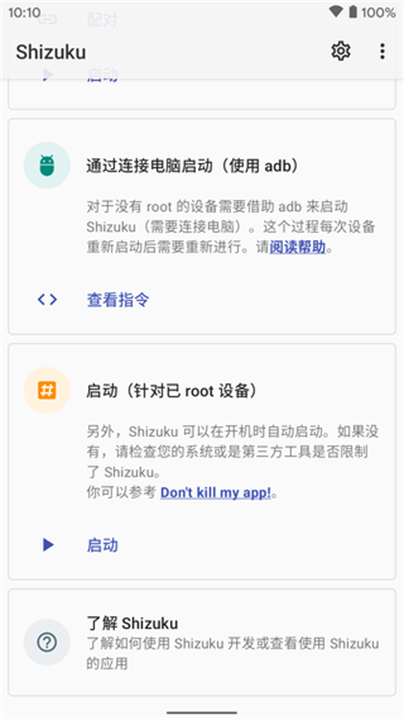
特色
1. 优雅地使用系统API:忘掉root shell,使用需要高权限的API。此外,比shell快得多。
2. 支持adb使用:只需要adb权限,使用Shizuku扩大用户群体。
3. 节省时间:详细文档引导用户,你只需让用户安装该软件即可。
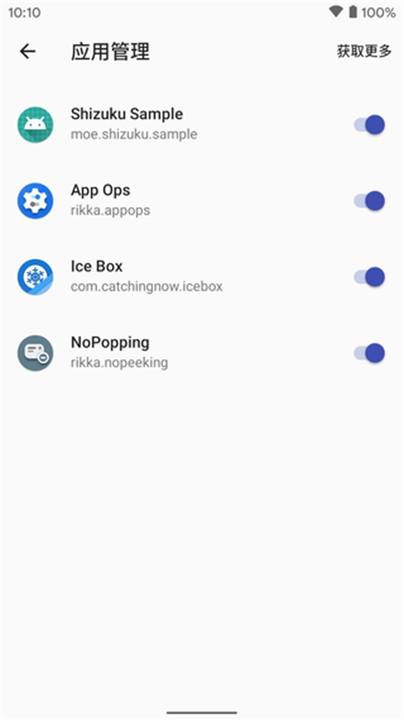
启动教程
1. 通过root启动
2. 通过无线调试启动: 适用于Android 11及以上版本,无需连接电脑。系统限制下每次重新启动后需重新启动步骤。
3. 启用无线调试
1. 搜索您的机型启用“开发者选项”。
2. 启用“开发者选项”和“USB 调试”。
3. 进入“无线调试”并启用。
3.配对(仅需一次)
1. 在Shizuku内开始配对。
2. 启用无线调试。
3. 点按“无线调试”中的“使用配对码配对设备”。
4. 在Shizuku通知中填入配对码。
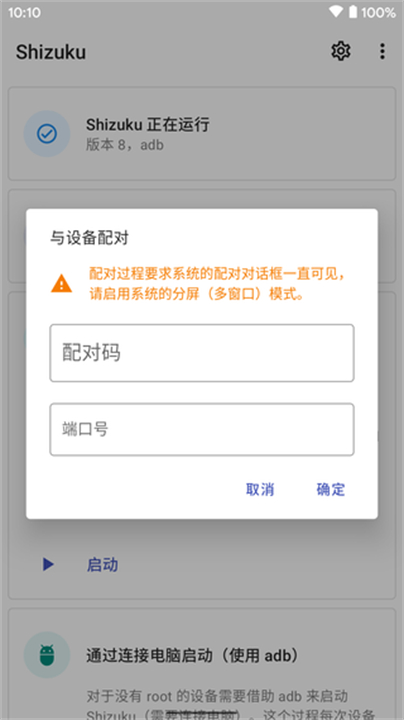
通过连接电脑启动
- 适用于未root且运行Android 10及以下版本的设备。需要连接电脑,每次重新启动后需重新启动步骤。
什么是adb?
Android调试桥(adb)是一个通用命令行工具,允许与模拟器实例或连接的Android设备通信,提供安装和调试应用、访问Unix shell等功能。
安装adb
1. 下载由Google提供的“SDK平台工具”并解压至任意文件夹。
2. 打开文件夹,右键选择打开命令行窗口(Windows 10:按住Shift)。
3. 输入adb,如果看到长串内容表示成功。
设置adb
1. 打开系统设置,进入关于手机。
2. 连续点击 "Build number" 直到提示 "You are a developer"。
3. 在设置中找到“开发者选项”,开启“USB调试”。
4. 连接设备到电脑,在终端中输入 `adb devices`。
5. 设备上出现“是否允许调试”对话框,勾选“总是允许”后确认。
6. 再次输入 `adb devices`,看到设备列表表示成功。
启动 Shizuku
适用于 Shizuku v11.2.0+ 的指令
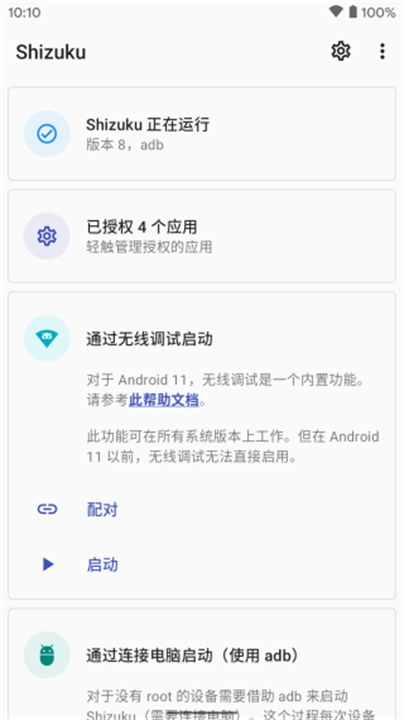
常见问题
无线调试启动:一直显示“正在搜索配对服务”
-允许Shizuku在后台运行,确保网络访问权限。
无线调试启动:点击“输入配对码”后立刻提示失败
- MIUI:在“通知管理”-“通知显示设置”切换为“原生样式”。
adb权限受限
- MIUI:开启“USB调试(安全设置)”。
- ColorOS:关闭“权限监控”。
- Flyme:关闭“Flyme支付保护”。
Shizuku随机停止
- 确保Shizuku在后台运行,不要关闭“USB调试”和“开发者选项”,在“开发者选项”中将USB使用模式改为“仅充电”。
- Android 11+:启用“停用adb授权超时功能”。
- EMUI:开启“仅充电模式下允许ADB调试”。
- MIUI:不要使用“手机管家”的扫描功能。
- Sony:不要点击连接USB后的对话框。
通过root启动:无法开机启动
- 允许Shizuku在后台运行。